velika jezikovna vrstica windows 8
Problem izginotja ikone jezikovne vrstice v opravilni vrstici Windows ni nov in zdi se, da se bo kljub nezadovoljstvu uporabnikov ta napaka pojavljala v vseh naslednjih različice sistema Windows. Prej smo že obravnavali, v tem članku bomo pokazali, kako vrniti manjkajočo ploščo za preklop jezikov v sistemu Windows 8.
Kako izgleda problem: v opravilni vrstici Windows 8 ikona jezikovne vrstice izgine med sistemskim pladnjem in uro, zaradi česar uporabnik ne vidi, kateri jezik postavitve je uporabljen in ga ne more preklopiti iz grafičnega menija (praviloma je zmožnost za preklop jezikovne postavitve s tipkovnice ostane).
Žal nismo mogli zanesljivo razumeti, zakaj pride do te napake in kako preprečiti izginotje jezikovne vrstice. Uporabniki so se pritožili nad pojavom težave po namestitvi posodobitev ali nove programske opreme, ki "optimizira" sistem posebne pripomočke ali roke, napadi virusov itd. V tem članku smo zbrali tri različne tehnike, ki bi vam morale pomagati pri vrnitvi ikone jezikovne vrstice v operacijskem sistemu Windows 8 (in Windows Server 2012).
1. način: V sistemskih nastavitvah vklopite prikaz jezikovne vrstice.
Najprej preverite, ali je v sistemskih nastavitvah omogočen prikaz jezikovne vrstice. Če želite to narediti, pojdite na naslednji element nadzorne plošče Nadzorna plošča->Ura, jezikovna regija->Jezik. V levem podoknu izberite napredne nastavitve(Dodatne možnosti). 
Nato kliknite na povezavo Spremeni bližnjice v jezikovni vrstici, pojdite na zavihek jezikovna vrstica(Jezikovna vrstica) in se prepričajte Jezikovna vrstica ni skrita v nastavitvah. Če ni, preverite možnost Zasidrana v opravilni vrstici(Pripeto v opravilni vrstici) in shranite spremembe. 
2. način: Ponastavite jezik vnosa
Jezikovna vrstica je prikazana samo, če je kot vnosni jezik v sistemu uporabljen več kot en jezik. Toda včasih, kljub dejstvu, da sta v sistemu določena dva vnosna jezika (ruščina in angleščina), sistem iz nekega razloga tega dejstva ne zazna. V tem primeru je priporočljivo odstraniti in znova dodati enega od jezikov vnosa:
Če želite to narediti, znova pojdite na Nadzorno ploščo -> Ura, jezik in regija -> Jezik, izberite element z Angleška postavitev in pritisnite gumb Odstrani(izbriši). 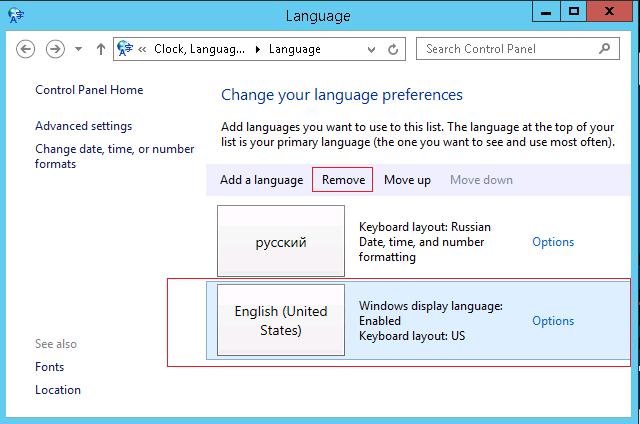
Nato se bomo borili proti oddaljeni postavitvi, za katero bomo pritisnili gumb Dodajte jezik(Dodaj jezik) in izberite s seznama angleški jezik(angleščina - Združene države Amerike).

Preverite, ali se je ikona jezikovne vrstice pojavila, če ne, pojdite na tretji način.
3. način: Ponovni zagon procesa ctfmon.exe v registru
Za videz in prikaz jezikovne vrstice v sistemu Windows 8 (kot v prejšnje različice Windows) se odzove proces ctfmon.exe. Privzeto bi se moral zagnati ob zagonu sistema. Ali je tako, lahko preverite tako, da odprete urejevalnik registra (regedit.exe) in razširite vejo HKEY_LOCAL_MACHINE\Software\Microsoft\Windows\CurrentVersion\Run(ta nit vsebuje seznam programov, ki jih mora sistem zagnati ob zagonu, podrobnosti). Preverimo, ali ima parameter niza, ki kaže na datoteko ctfmon.exe. Če takega parametra ni, ga bomo ustvarili ročno.
Ustvarimo parameter s poljubnim imenom (recimo jezikovna vrstica) tipa String z vrednostjo ”ctfmon”=”CTFMON.EXE”.
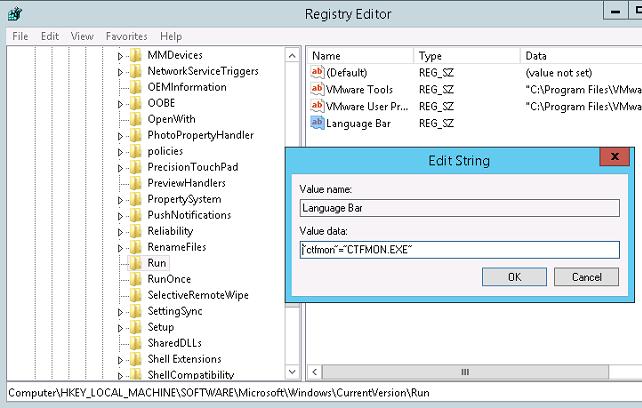
Ostaja še, da znova zaženete računalnik in preverite, ali se prikaže ikona za preklop jezika.
Če vam je ta članek pomagal, prosimo, v komentarjih k članku navedite verjeten razlog za izginotje jezikovne vrstice in tehniko, ki je pomagala, da jo vrnete.
Predstavljajte si: tipkate dolgo časa, nato pa dvignete oči proti zaslonu in vidite, da ste vnesli v napačnem jeziku. To se lahko zgodi vsakomur, tudi najbolj izkušenemu uporabniku osebnega računalnika. Izbrišete besedilo in želite spremeniti jezik, vendar ga najdete jezikovne vrstice ni več! Kako rešiti situacijo?
Ne bom paničen! Jezik lahko spremenite tako, da hkrati pritisnete tipki alt in shift (to kombinacijo lahko po želji spremenite v Nastavitve sistema Windows). V sistemu Windows 8 so to tipke "win + space".
Odlično, a kako vrniti jezikovno vrstico v njen domači kraj?
Izhod obstaja in je zelo preprost.
1. Pritisnite tipki Win + R. V storitvi, ki se odpre, vnesite ukaz intl.cpl ali sledite tej poti:
Start - Nadzorna plošča - Jezik ...;
2. Kliknite na "jeziki in tipkovnice";
4. Poiščite besedilo »Jeziki in storitve«. vnos", nato izberemo "jezikovno vrstico";
5. Označiti je treba naslednje postavke:
- "Pripeto v ploščo ..."
- "Prikaži besedilne oznake ..."
Shranimo in zapustimo. Ta metoda bo s stoodstotno verjetnostjo obnovil ploščo.
Jezikovna plošča v G8 je izginila.
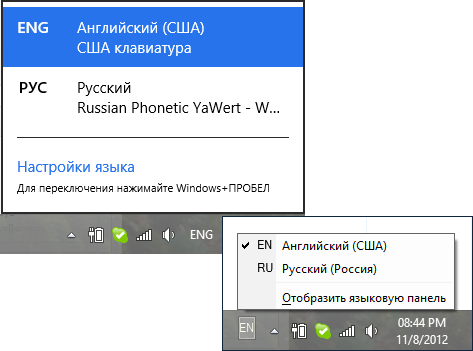
Pot njenega (panelnega) vračanja je naslednja: nadzorna plošča - jezik - dodaj. parametrov. Potrditveno polje mora biti označeno z "Uporabi jezik. plošča ...".
V bližini je možnost Možnosti. Kliknemo nanjo.
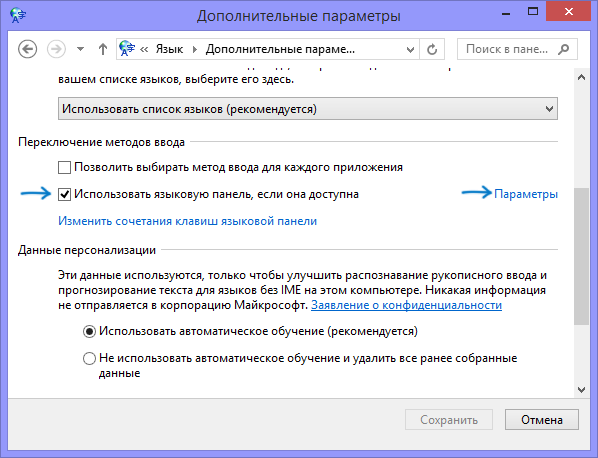
Najdemo »Pripeto v opravilni vrstici« in ta primer označimo s kljukico.
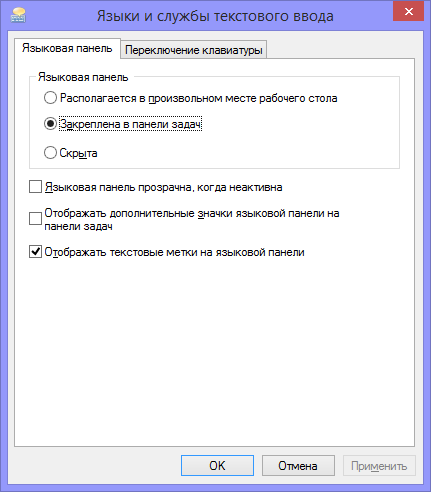
To je orodna vrstica, ki se samodejno prikaže na namizju, ko so dodane storitve. vnos besedila, kot so jeziki vnosa, postavitve tipkovnice, prepoznavanje rokopisa, prepoznavanje govora ali urejevalniki metod vnosa (IME). Jezikovna vrstica ponuja hiter način spremenite jezik vnosa ali postavitev tipkovnice neposredno na namizju. Jezikovno vrstico lahko premaknete kamor koli na zaslonu, pomanjšate v opravilno vrstico ali skrijete.
Jezikovna vrstica v sistemu Windows 8 je doživela nekaj sprememb, zdaj lahko preklopite jezik / postavitev tipkovnice s pritiskom na tipke Win + preslednica. Če želite odpreti dostop do vseh nastavitev jezikovne vrstice, lahko prek nadzorne plošče (če je ikona jezikovne vrstice skrita). Če želite to narediti, pritisnite tipki Win + I, izberite Nadzorna plošča. Na nadzorni plošči izberite "Ura, jezik in regije" in izberite "Jezik". Ali pa izberite " Jezikovne nastavitve"" v jezikovni vrstici
Zdaj imamo okno z nastavitvami jezikovna vrstica Windows 8. Naslednji korak je " Dodatne možnosti"
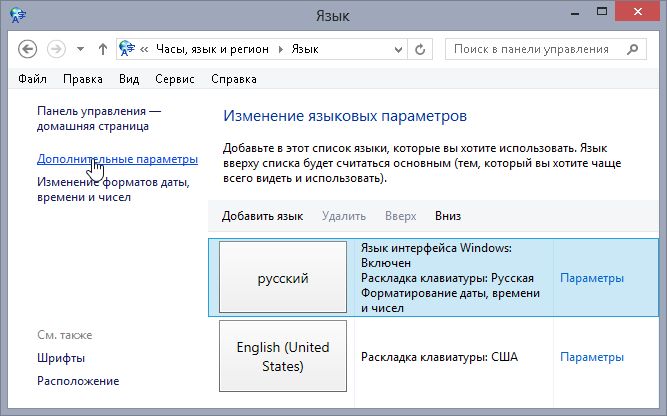
Tukaj najdemo predmet " Preklopite načine vnosa"takoj daj daw" Omogoča vam, da izberete način vnosa za vsako aplikacijo". To naredimo, da shranimo jezik trenutne postavitve za vsako aplikacijo. Če morate spremeniti bližnjico na tipkovnici za preklop jezika vnosa, izberite element" Spremenite bližnjice na tipkovnici v jezikovni vrstici"
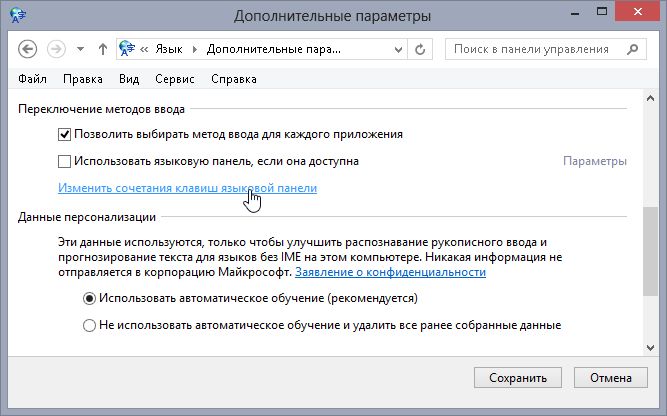
V oknu, ki se odpre, izberite " Spremeni bližnjico na tipkovnici"
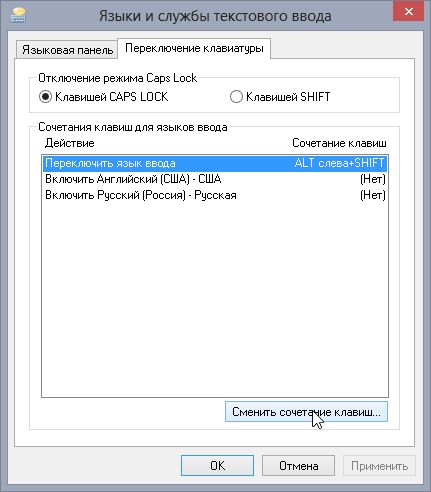
Ko izberete bližnjico na tipkovnici, ki vam ustreza, pritisnite v redu
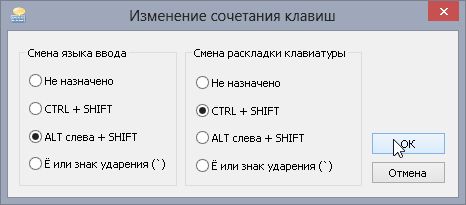
Če se želite skriti jezikovna vrstica potem se vrni k oknu" Jeziki in storitve vnosa besedila" in izberite zavihek "".

Ostaja odkljukati " skrito". Po tem bo jezikovna vrstica skrita, preklopnik jezika pa bo ostal tisti, ki je nastavljen.
 Kako pravilno priključiti telefonske vtičnice na kabel?
Kako pravilno priključiti telefonske vtičnice na kabel? Kako kopirati stike v telefon v Samsungu: več načinov
Kako kopirati stike v telefon v Samsungu: več načinov Rolsen je največji proizvajalec elektronike v Rusiji Rolsen, katerega podjetje je v kateri državi
Rolsen je največji proizvajalec elektronike v Rusiji Rolsen, katerega podjetje je v kateri državi